Clonación del repositorio GoDevTips en Ubuntu
En este artículo, vamos a instruir cómo clonar el repositorio GoDevTips localmente en Ubuntu. Esto es importante cuando desea ejecutar códigos de nuestros artículos. Al final de este artículo, tendrá instalado un software de cliente Git, el repositorio clonado y podrá ejecutar códigos Go de nuestro artículos.
Git en Ubuntu
Antes de poder realizar cualquier tarea de Git, debe instalar Git en Ubuntu. Este es un proceso muy sencillo, solamente tienes que ingresar el siguiente comando en la terminal:
sudo apt install git
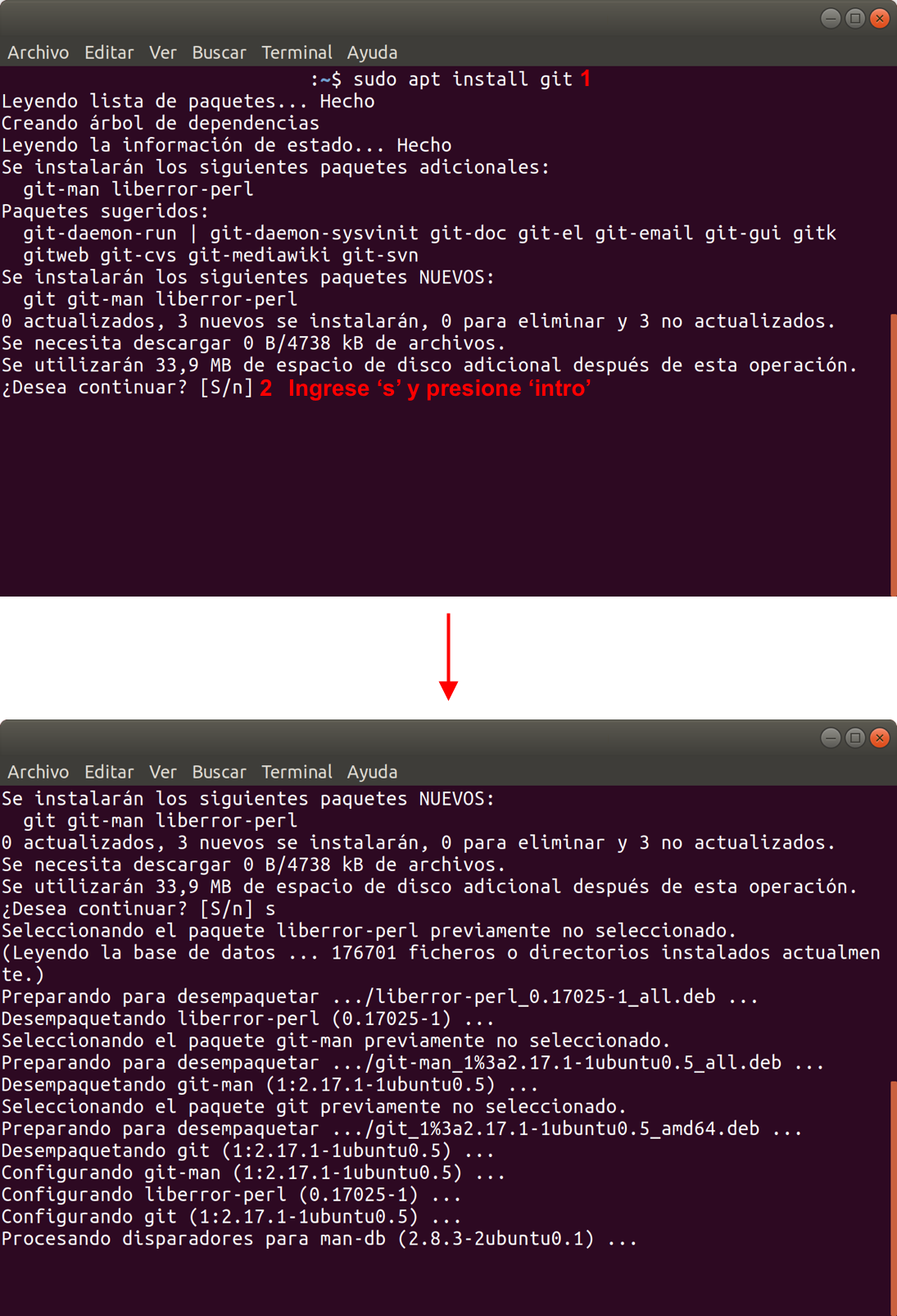
Para verificar si Git se instaló correctamente, simplemente ingrese el siguiente comando en la terminal:
git --version
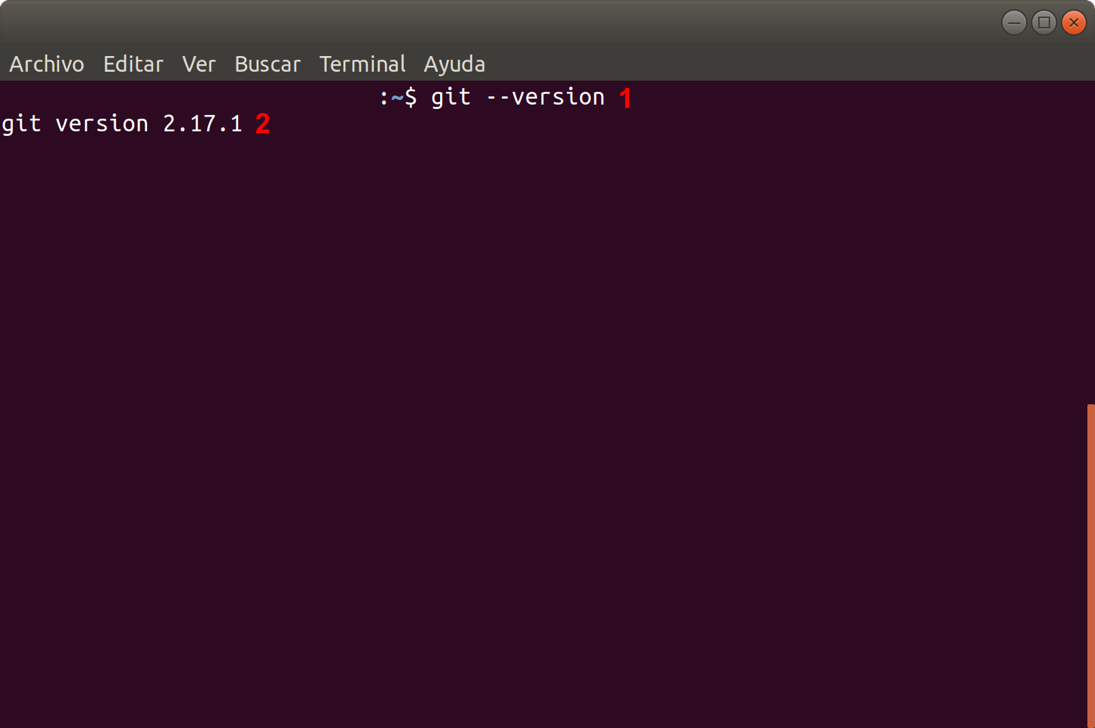
Software de cliente Git
En Ubuntu, software del cliente Git son limitados y en este articulo vamos a utilizar GitKraken. Se puede descargar desde su página web oficial.
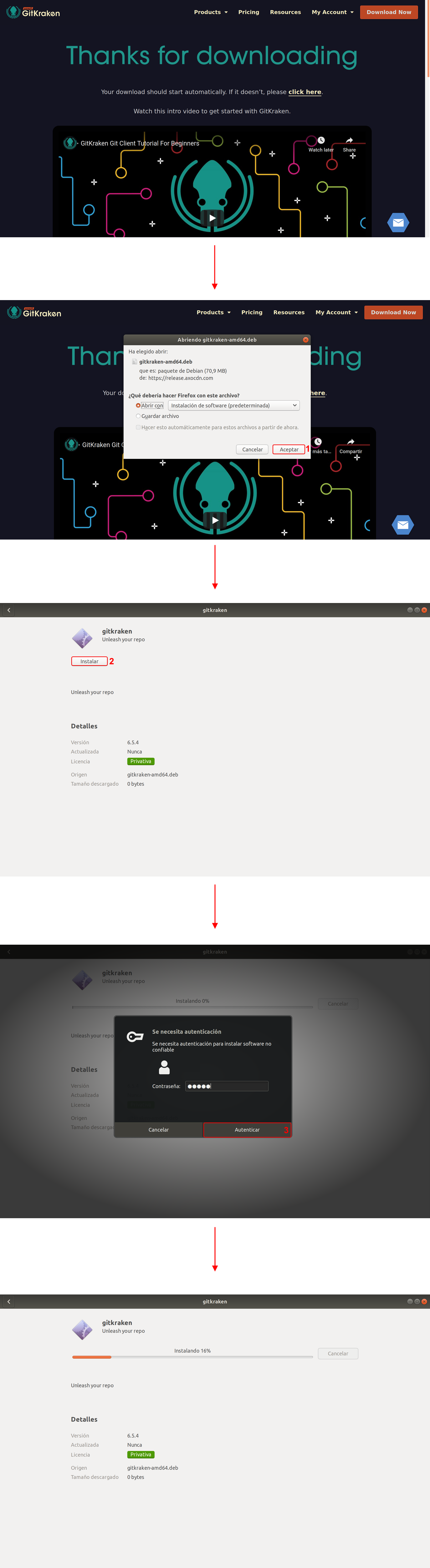
Una vez que la instalación se realizó correctamente, GitKraken aparece en su lista de aplicaciones.
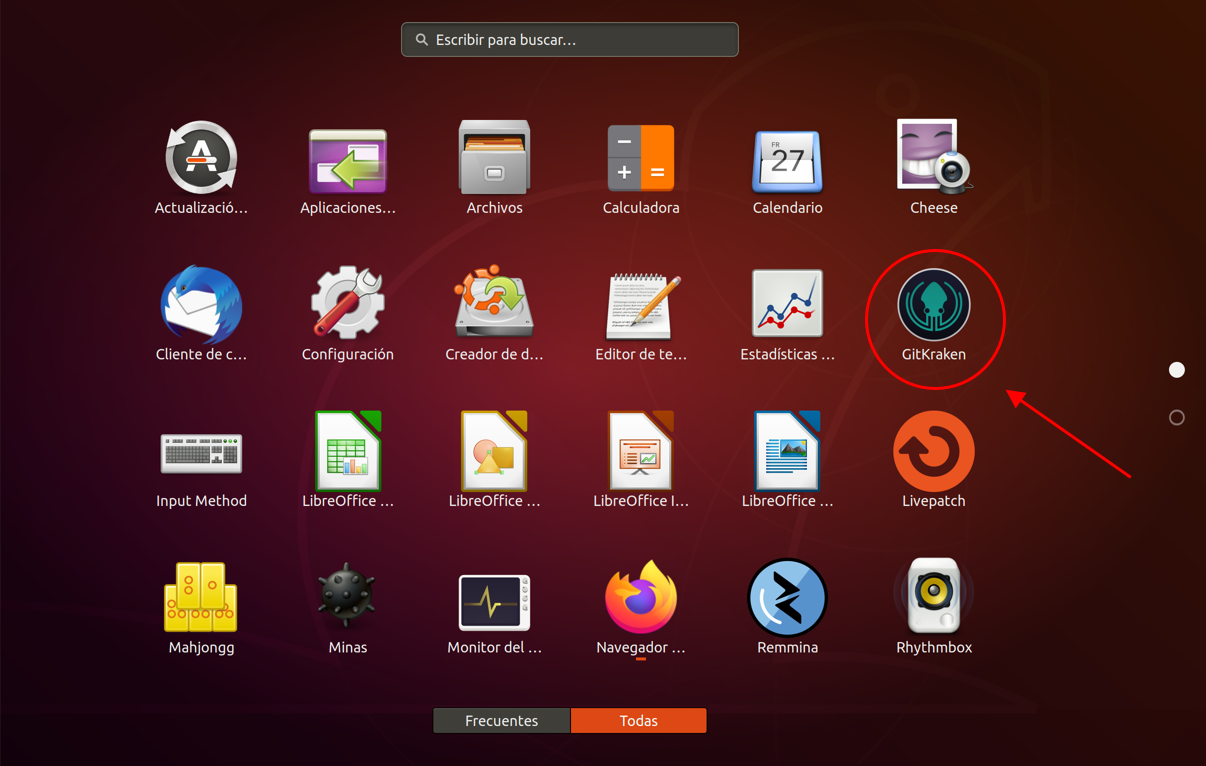
Iniciar GitKraken
Puede iniciar GitKraken seleccionándolo de la lista de aplicaciones.
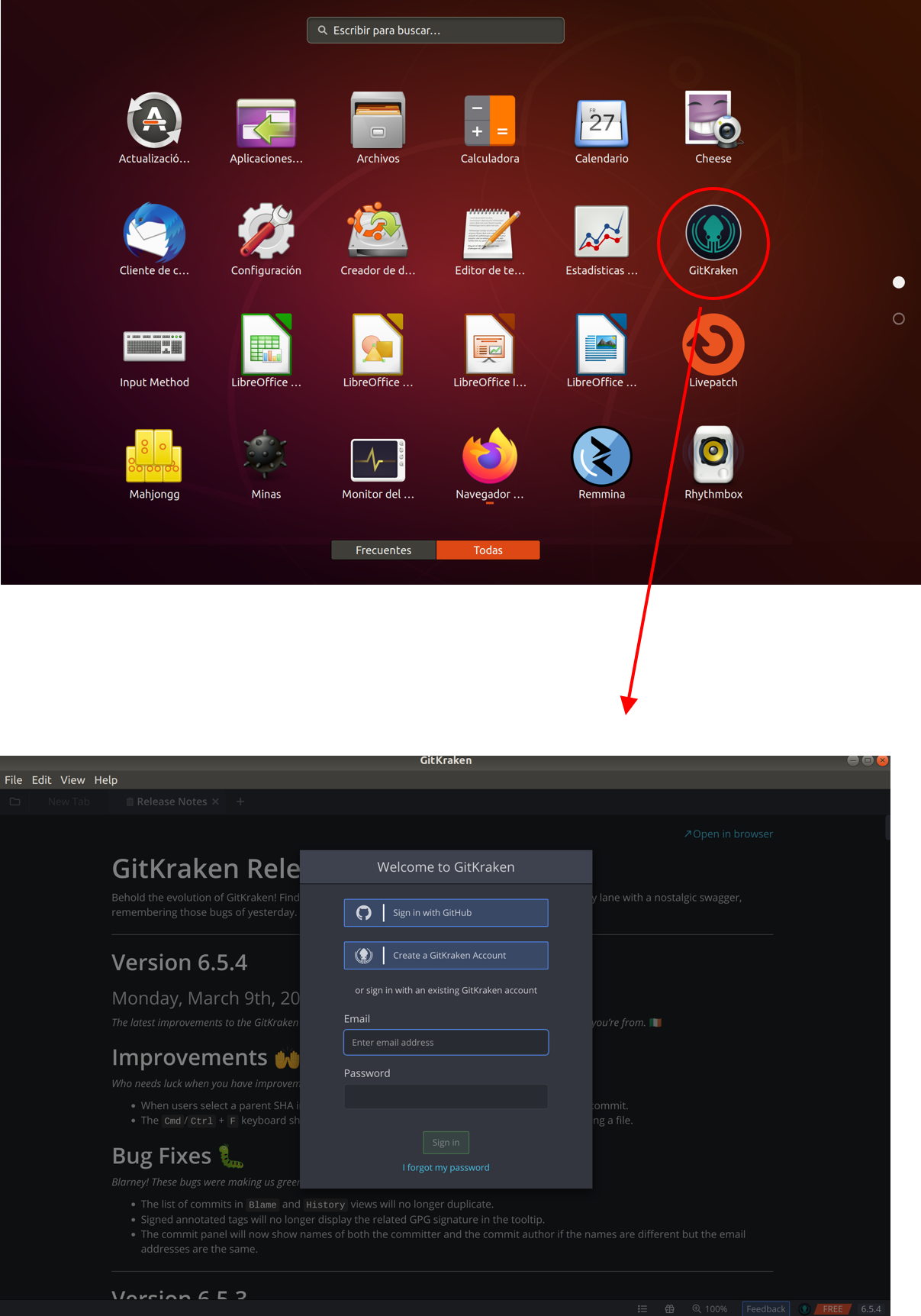
Después de iniciar GitKraken, en la pantalla principal le pedirá que inicie una sesión con un cuenta de GitHub o que cree una cuenta de GitKraken. Para este ejemplo, vamos a utilizar nuestra cuenta de GitHub ya creada. En su caso puede crear una cuenta en GitHub o crear una nueva cuenta GitKraken. Después de iniciar la sesión con la cuenta seleccionada, siguen con los siguientes procedimientos:
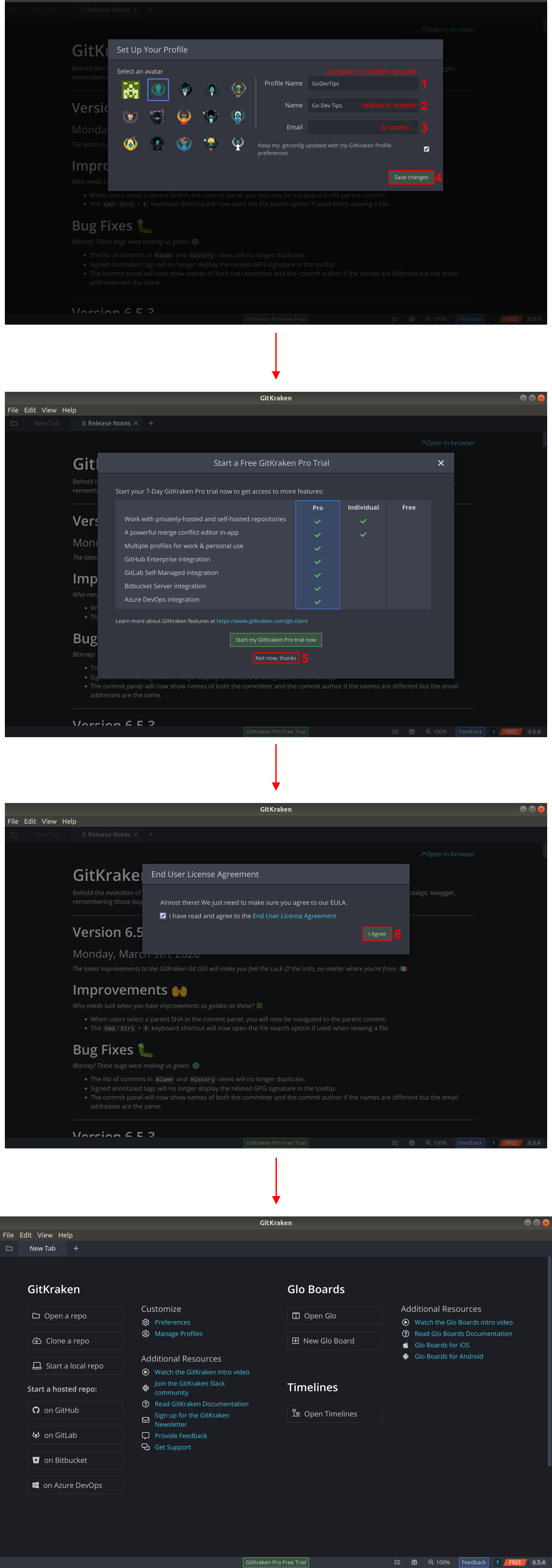
Clonación del repositorio GoDevTips
Antes de poder clonar el repositorio GoDevTips, debe copiar la URL de clonación de GitHub.
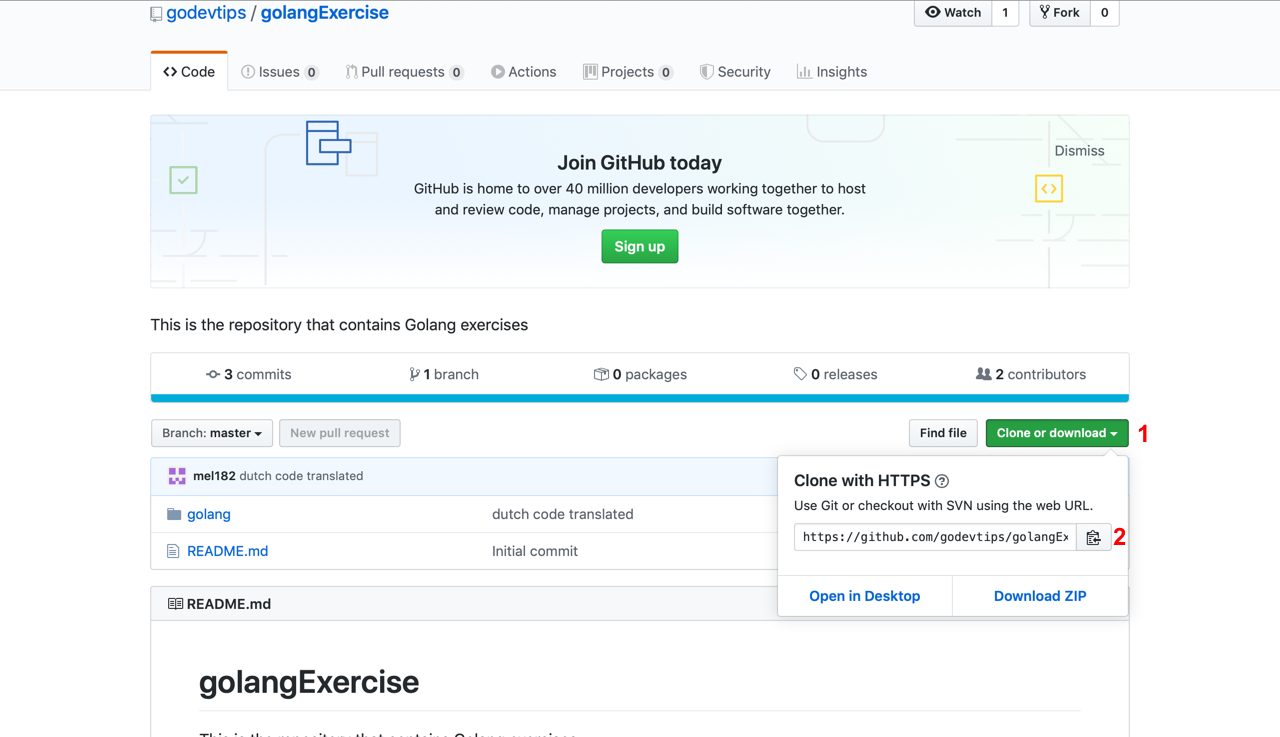
No hay opción para traducir GitKraken al español. Pues desde la pantalla principal de GitKraken, seleccione Clone a repo -> Clone -> Clone with URL. A partir de este paso, complete las propiedades de clonación del repositorio y haga clic en Clone the repo. Después de clonar el repositorio, aparece un cuadro de diálogo que indica que el repositorio se ha clonado localmente en GitKraken.
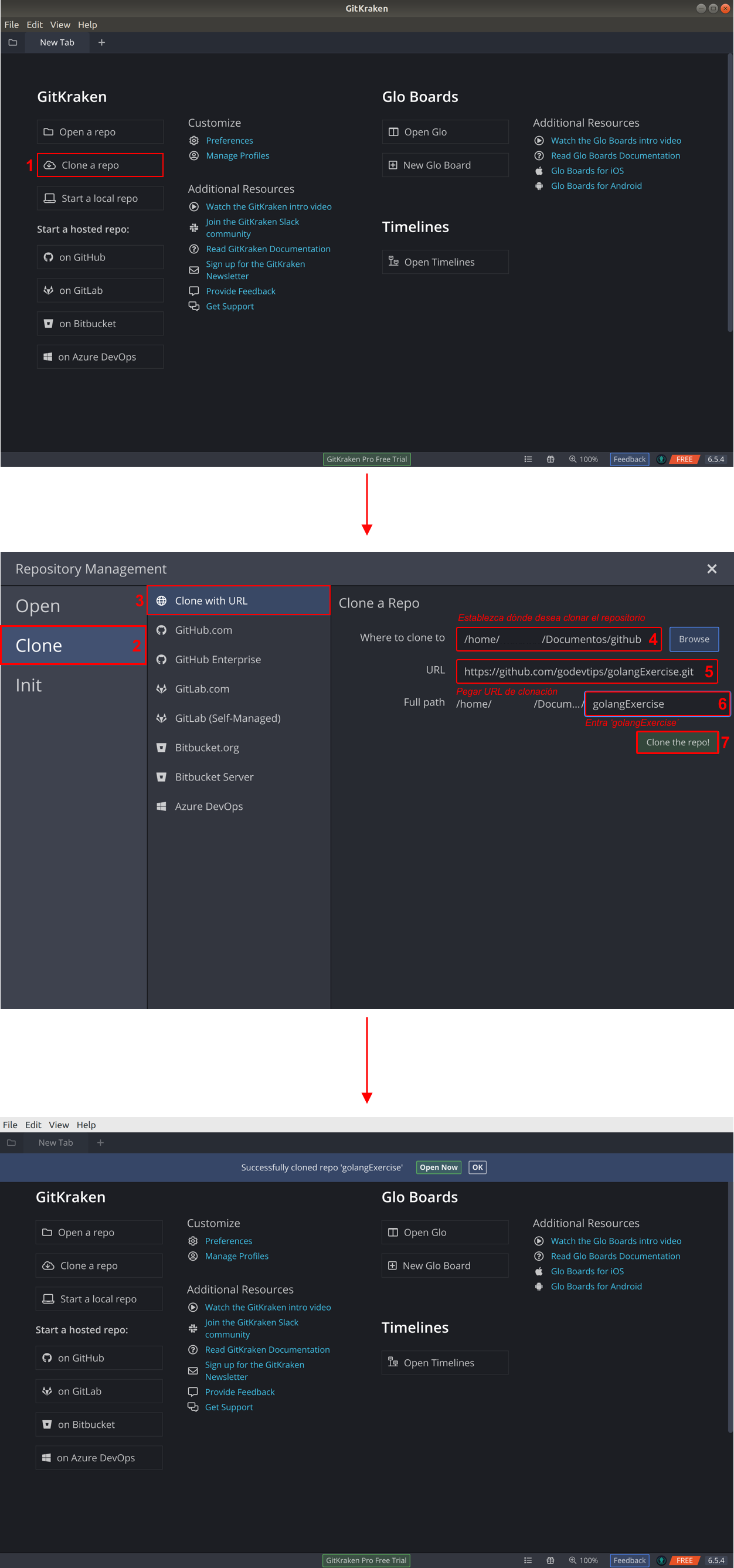
Importar el repositorio en GitKraken
Para importar el repositorio en GitKraken, siga los siguientes pasos:
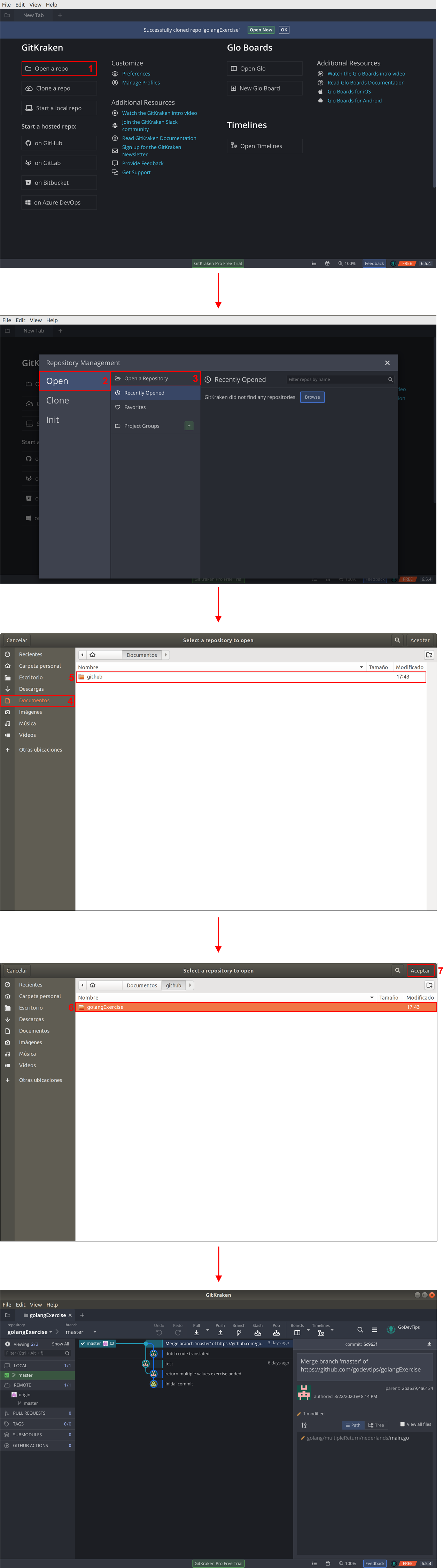
Abrir el repositorio en el editor de código
Abrir el repositorio en GitKraken es excelente para realizar un seguimiento de nuestros commits, branches y nuevos ejemplos de código que publicamos. Una vez que haya clonado el repositorio correctamente, puede abrir la carpeta golangExercise en el editor de código seleccionado. En este ejemplo, vamos a abrir esta carpeta en Atom, aunque el procedimiento es idéntico en todos los demás editores de código.
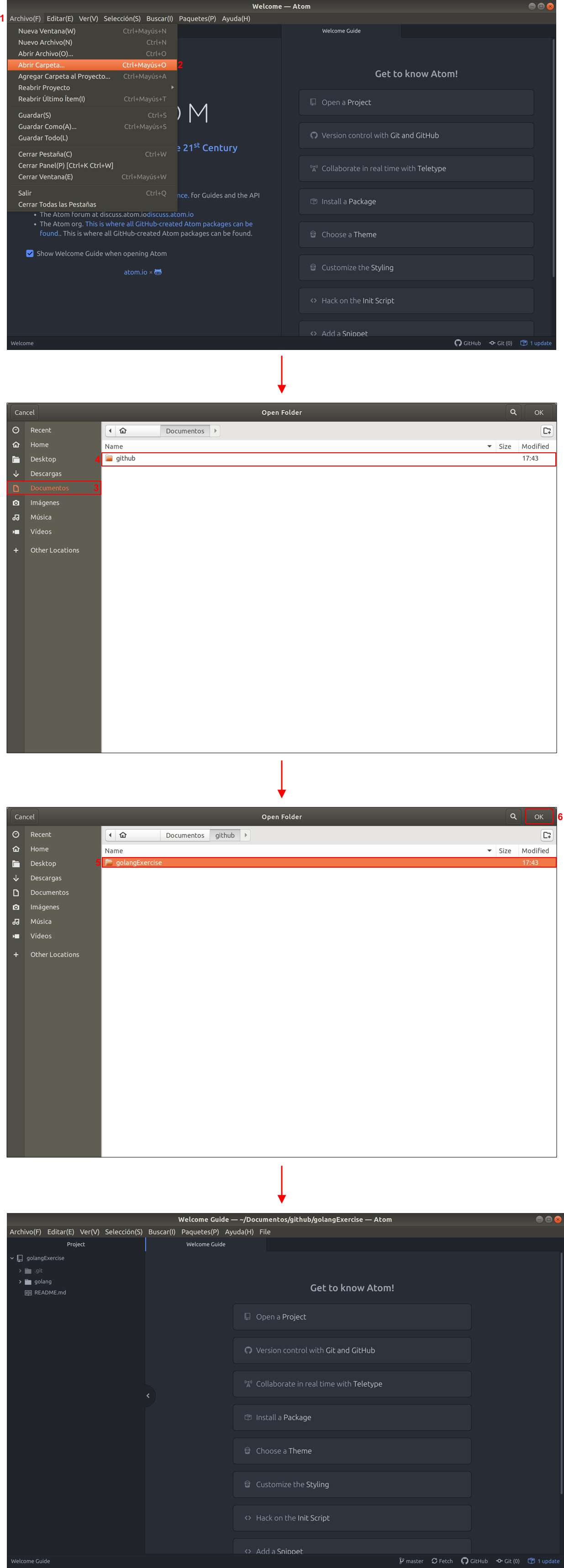
Ejecutar códigos
Para este ejemplo, vamos a ejecutar el proyecto multiReturn. Una vez que se importa el proyecto, abre el archivo main.go y habilite el terminal para navegar hasta el archivo. Para navegar al archivo, ingrese el siguiente comandos:
cd golangcd multipleReturncd espanol
Y para ejecutar este proyecto:
go run main.go
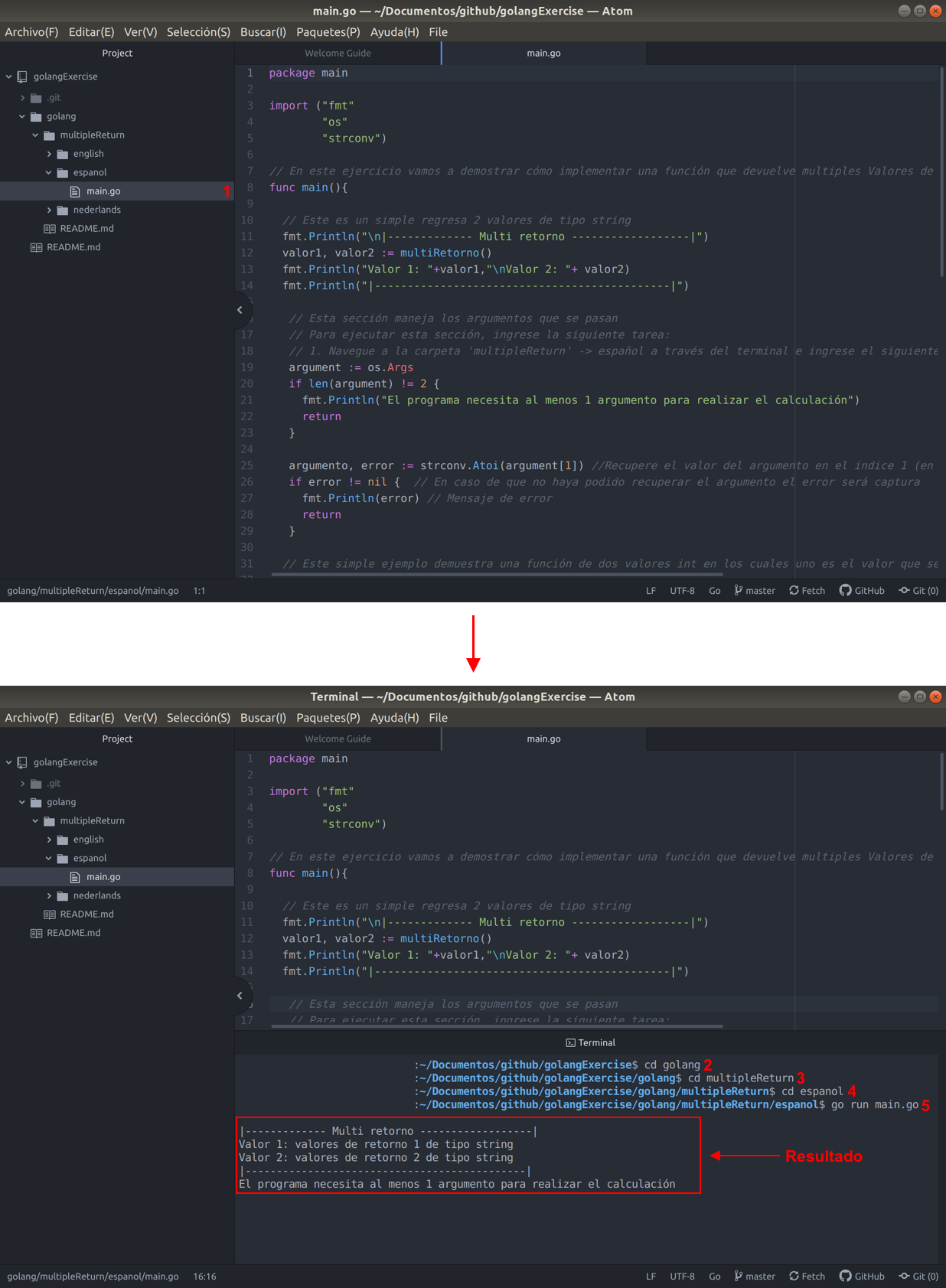
Recursos relevantes:
Síguenos:




